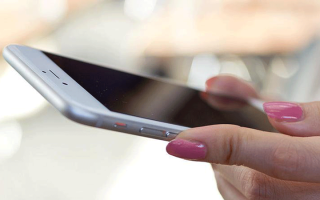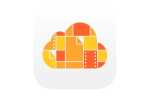Содержание
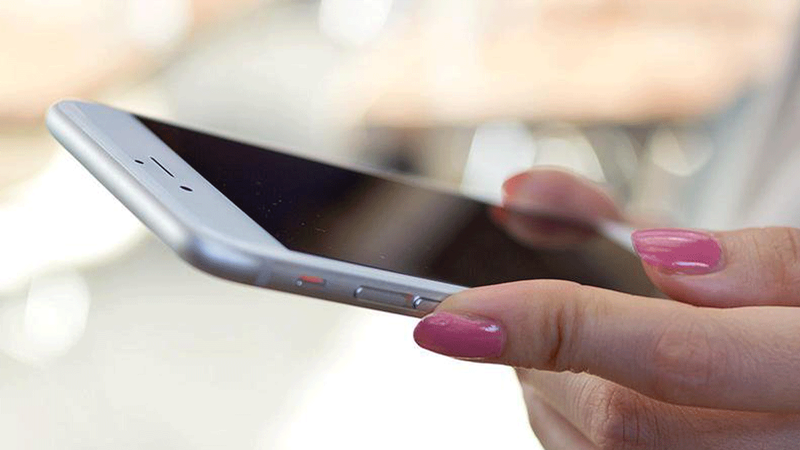
Потеря контактов на вашем iPhone может быть катастрофой. Будь то руководство для новой замечательной работы, потенциальный романтический партнер или старый друг, которому вы хотели позвонить, если вы открываете приложение «Контакты» и видите пустые места, это никогда не бывает хорошо. Тем не менее, еще не все потеряно, и все же можно было бы получить эти важные цифры с помощью резервных копий или специального программного обеспечения.
В этой статье мы покажем, как вернуть удаленные контакты на iOS.
Восстановление контактов с помощью iCloud
Один из самых простых способов восстановить потерянные контакты — через iCloud, если вы, конечно, используете эту услугу. Чтобы узнать, что он может предложить, ознакомьтесь с нашей инструкцией по настройке функции iCloud.
Вместо восстановления всей резервной копии, которая удаляла бы всю информацию, накопленную с момента удаления контакта, Apple предлагает возможность устанавливать контакты, календари, напоминания или закладки Safari через iCloud.com.
Для этого перейдите на iCloud.com из браузера на вашем Mac или ПК и войдите в свою учетную запись. Когда вы увидите страницу, полную значков, нажмите «Настройки».
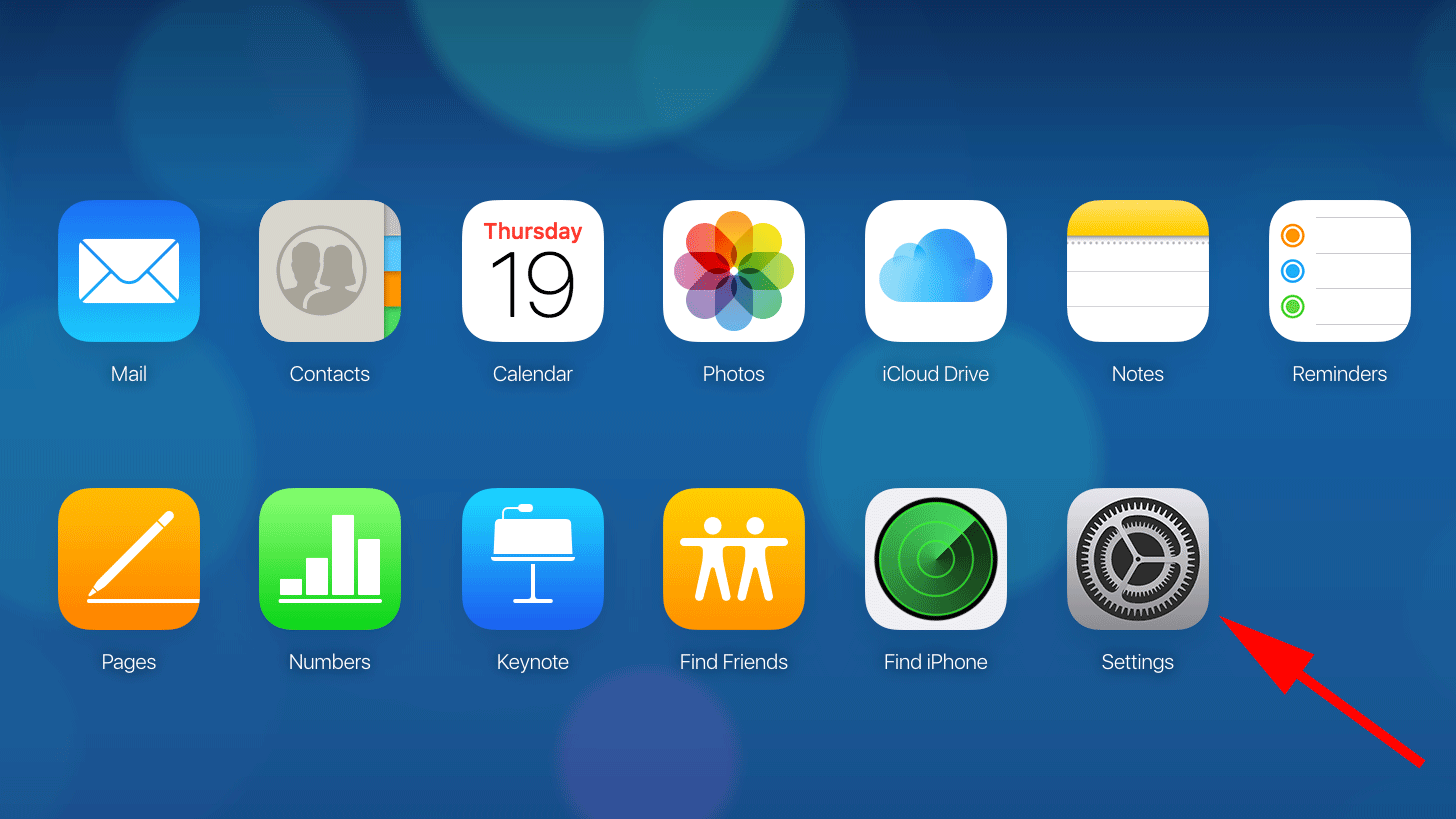
Теперь прокрутите вниз до нижней части страницы, где вы увидите раздел, озаглавленный Advanced. Здесь есть возможность восстановить контакты. Нажмите на это.
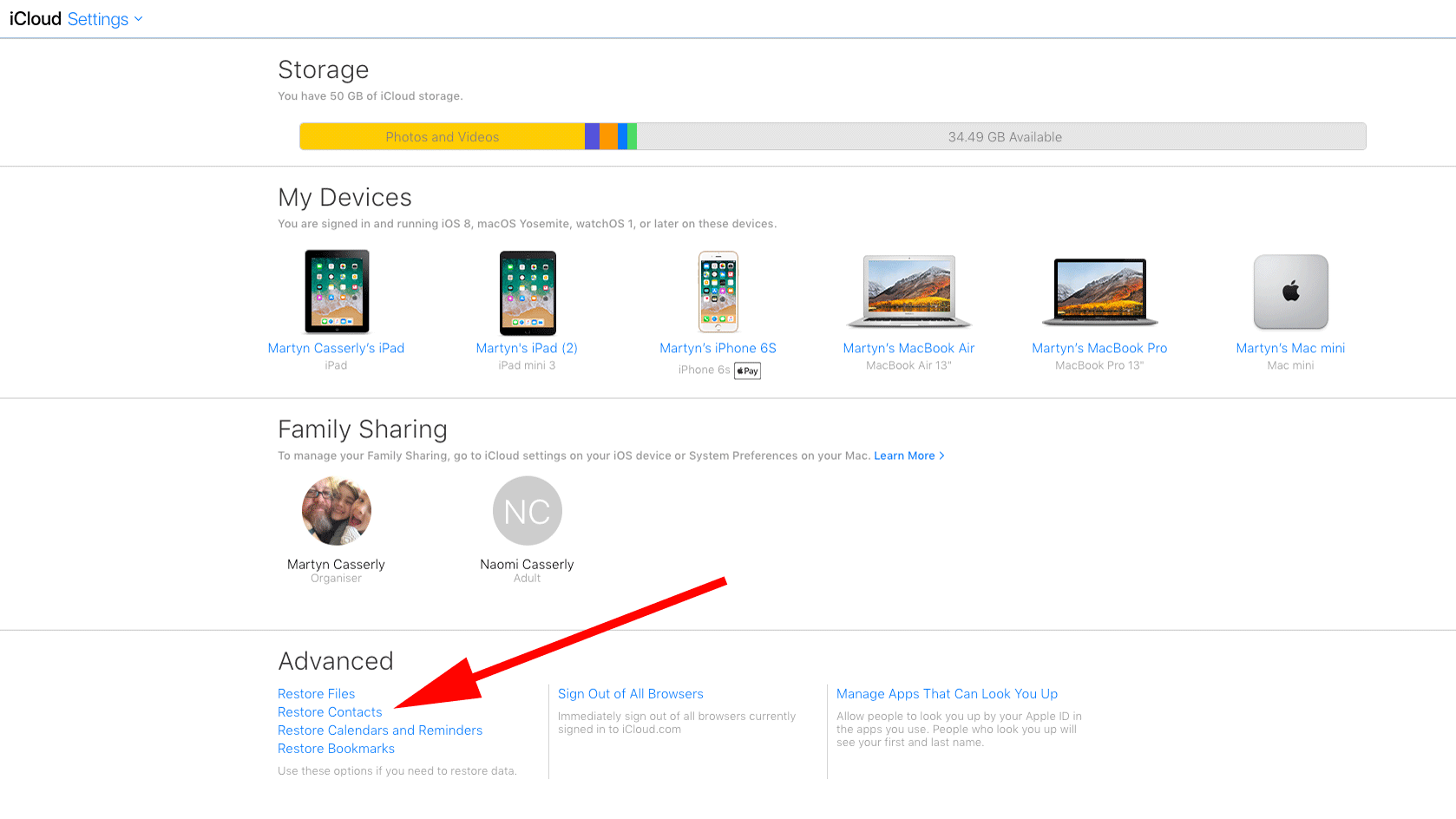
Список доступных архивов теперь будет отображаться во всплывающем окне. Они помечены датой, поэтому выберите тот, который будет содержать удаленный контакт, и нажмите «Восстановить».
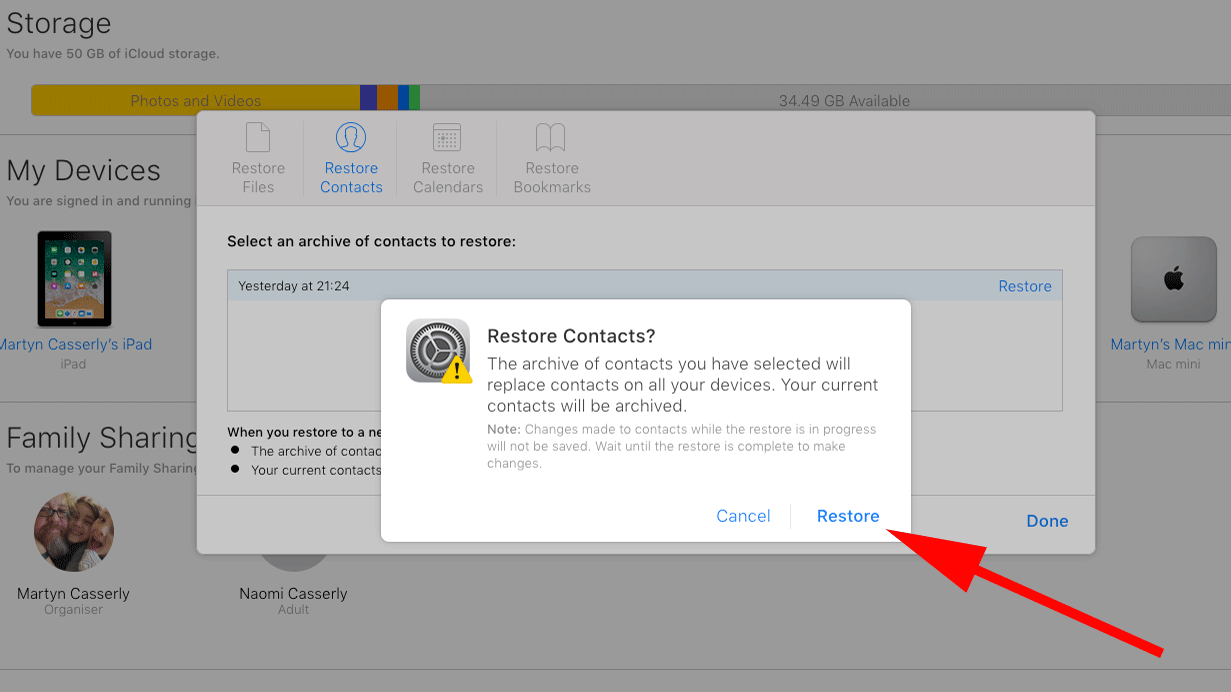
Вам будет предложено подтвердить свое решение. Сделайте это, нажав Восстановить еще раз.
Теперь iCloud заменит ваши существующие контакты в архиве. Из-за общего характера сервиса iCloud это означает, что ваш отсутствующий элемент должен волшебным образом появиться при запуске приложения «Контакты» на вашем iPhone.
Восстановление контактов с помощью iCloud или iTunes резервного копирования
Если вы обнаружите, что на iCloud.com нет доступных архивов, вы можете вместо этого установить одну из резервных копий iCloud или iTunes.
Если вы еще не настроили обычную процедуру, ознакомьтесь с нашим руководством по резервному копированию iPhone или iPad.
Восстановление из iCloud является более радикальной мерой, поскольку оно удалит любую информацию на вашем iPhone, которая была добавлена после даты резервного копирования. Мы рекомендуем сделать новую резервную копию перед началом процесса, на случай, если вы захотите вернуться к более поздней версии.
Фактически, вы всегда можете восстановить более старую резервную копию, записать контакт, а затем переустановить более новую. Это немного ошибочно, но должно означать, что вы ничего не теряете.
Пошаговое руководство по выполнению этого см. В разделе Как восстановить iPhone или iPad из руководства по резервному копированию.
Используйте стороннее приложение для поиска данных
Если iCloud или iTunes не сработали, есть другой путь. Сторонние приложения для поиска данных могут сканировать диск вашего устройства, чтобы увидеть, действительно ли данные были удалены, а затем в некоторых случаях восстановить их.
Обычно они требуют ПК или Mac, к которому вы подключите iPhone, и стоят денег. В некоторых случаях довольно много денег. Но, если вы отчаянно пытаетесь заполучить эти цифры, это может стоить инвестиций.
Ознакомьтесь с нашим Руководством по лучшим приложениям для восстановления данных для iPhone, чтобы получить дополнительную информацию о тех, которые в настоящее время являются нашими любимыми.
Надеюсь, что эти методы помогли вам найти эти неуловимые контакты. Если у вас возникла похожая проблема с SMS, ознакомьтесь с нашей статьей Как восстановить удаленные текстовые сообщения на iPhone.